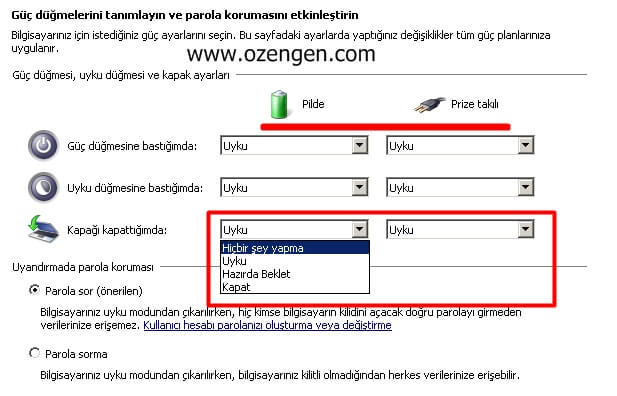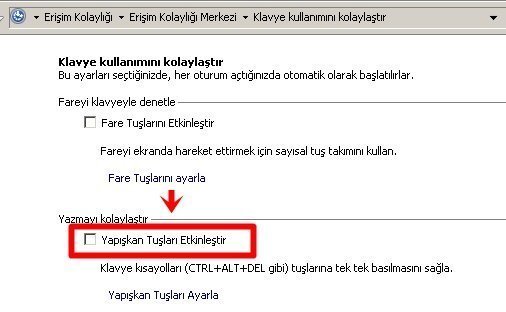Ekran kartı güncelleme Windows 10,8,7
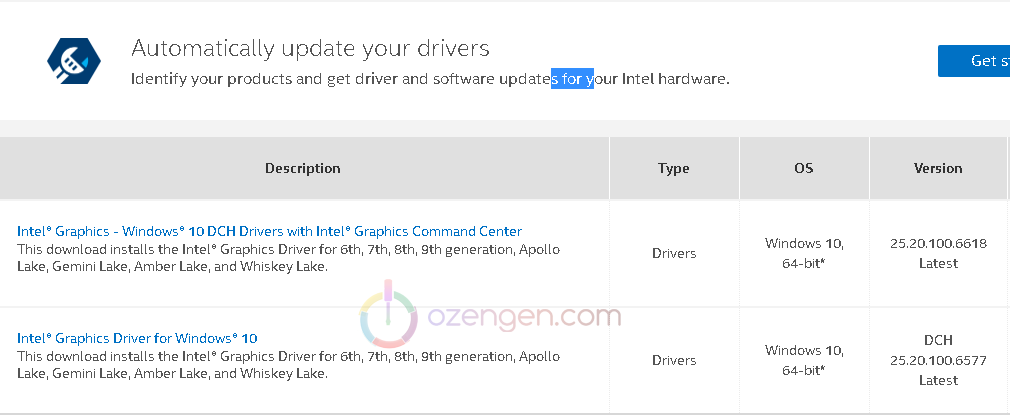
Ekran kartınızdan en yüksek performansı almak için, ekran kartı sürücünüzü güncel tutmanız çok önemlidir. Güncel ekran kartı sürücüsü , performans iyileştirmeleri ve çeşitli hata düzeltmeleri içermektedir. Belirli aralıklarla ekran kartı sürücüleri kontrol edilerek güncellenmelidir.
Bugün, ekran kartı güncellemesini yapabileceğiniz iki yöntem paylaşacağız. Resimli anlatımı adım adım takip ederek ekran kartınızı güncelleyebilirsiniz. Resimli anlatım intel ekran kartı için yapılmıştır fakat diğer ekran kartları için de aynı yöntem geçerlidir.
- Ekran kartı modeli belirlenmesi
- Güncel sürücü kontrolü
- Güncel sürücü yükleme
Ekran kartı nasıl güncellenir ?
1.Yöntem: Bilgisayarıma sağ tıklayıp özellikler > aygıt yöneticisi’ne giriş yapın.
Görüntü bağdaştıcıları içerisinde ekran kartınıza çift tıklayın ve sürücü sekmesine tıklayın. Sürücü tarihi alanında, ekran kartınızın sürücü tarihini görebilirsiniz. Örnek görselde gördüğünüz gibi sürücü tarihi 2016 olarak görünmektedir fakat bu ekran kartı için yayınlanan son güncelleme bu tarihte olabilir. Bunu üretici sayfasından kontrol edeceğiz.
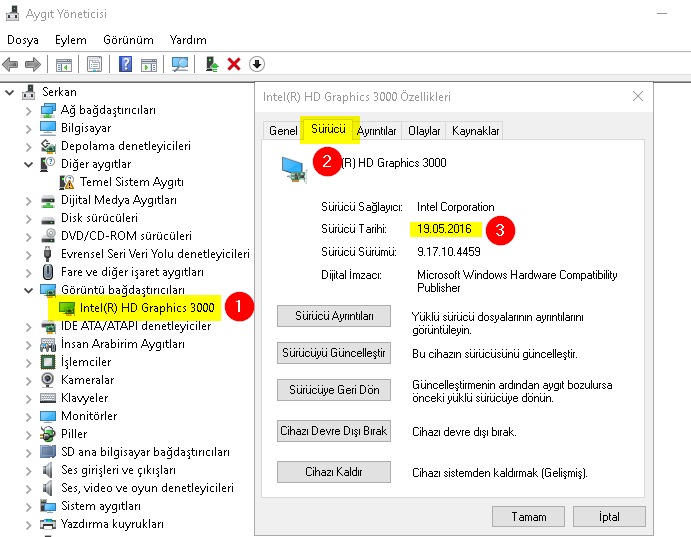
Güncel sürücü kontrolü yapabilmek için ekran kartı modelimizi öğreniyoruz.
Başlat > Arama alanına > Dxdiag yazarak > ekran sekmesine giriş yapıyoruz. Ad alanında ekran kartı modelinizi görebilirsiniz. Model bilgisini not ediyoruz.
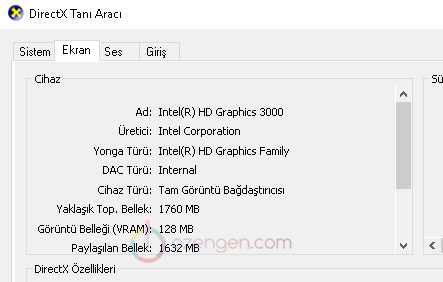
İkinci aşamada ekran kartı üretici sayfasından güncel sürücüyü indirmemiz gerekiyor. Üretici sitesine giriş yapmak için Google arama motorunu kullanabilirsiniz. Ekran kartı modelinize göre;
- Nvidia support
- ATI support
- Intel support
Yazarak ekran kartı modelimizi seçiyoruz.
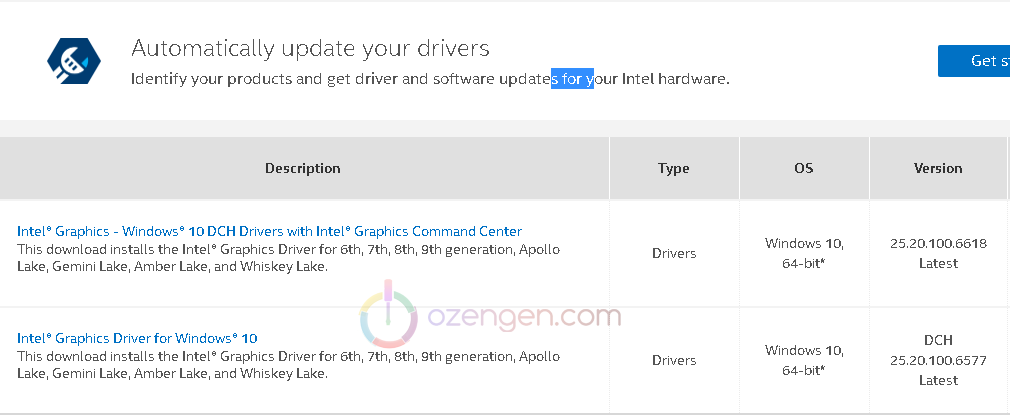
2.Yöntem: Aygıt yöneticisinde “Sürücüyü güncelleştir” seçeneğini kullanarak ekran kartınızı güncelleyebilirsiniz. İlgili seçeneğe tıklıyoruz.
Günce sürücü yazılımını otomatik olarak ara seçeneğine tıklıyoruz.

Eğer güncel bir sürücü varsa otomatik olarak yüklenecektir. Sürücünüz güncelse “Cihazınız için en iyi sürücüler zaten yüklü” uyarısını göreceksiniz.
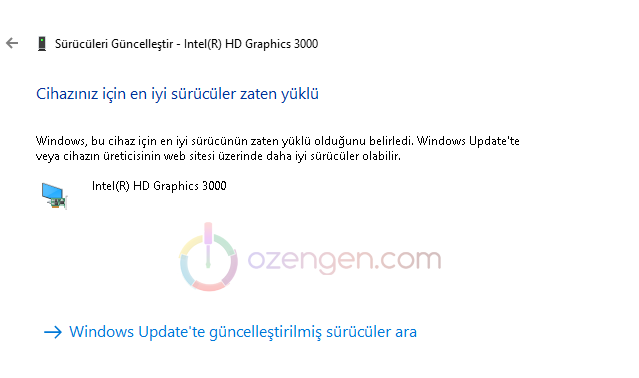
Yukarıdaki iki yöntem, ekran kartınızı güncelleştirmek için kullanılan en kolay yöntemlerdir. Alternatif olarak ekran kartı yazılımınızın panelini de kullanabilirsiniz. Güncelleme hakkında soru ve sorunlar için yorum gönderebilirsiniz.